Cisco Business Wireless Access Point에 Cisco Umbrella 구성
목표
이 문서의 목적은 CBW(Cisco Business Wireless) AP(Access Point)에서 Cisco Umbrella를 구성하는 방법을 설명하는 것입니다.
적용 가능한 디바이스 | 펌웨어 버전
- 140AC(데이터 시트) | 10.4.1.0(최신 버전 다운로드)
- 141ACM (데이터 시트) | 10.4.1.0(최신 버전 다운로드)
- 142ACM (데이터 시트) | 10.4.1.0(최신 버전 다운로드)
- 143ACM (데이터 시트) | 10.4.1.0(최신 버전 다운로드)
- 145AC(데이터 시트) | 10.4.1.0(최신 버전 다운로드)
- 240AC(데이터 시트) | 10.4.1.0(최신 버전 다운로드)
소개
CBW AP에 Cisco Umbrella를 구성하려는 경우, 적절한 위치에 도착했습니다! CBW AP는 더 우수한 성능, 더 우수한 액세스 및 고집적도 네트워크를 위해 최신 802.11ac Wave 2 표준을 지원합니다. 업계 최고의 성능을 제공하는 이 솔루션은 매우 안전하고 신뢰할 수 있는 무선 연결을 통해 강력한 모바일 최종 사용자 경험을 제공합니다.
Cisco Umbrella는 인터넷상의 위협에 대한 1차 방어선을 제공하는 클라우드 보안 플랫폼입니다. 인터넷과 시스템 및 데이터 간의 게이트웨이 역할을 수행하여 모든 포트, 프로토콜 또는 애플리케이션을 통한 악성코드, 봇넷 및 피싱을 차단합니다.
Cisco Umbrella 어카운트를 사용하면 통합이 투명하게(URL 레벨에서 보고) DNS(Domain Name System) 쿼리를 가로채서 Umbrella로 리디렉션됩니다. 디바이스가 Umbrella 대시보드에 정책을 적용하고 보고서를 보기 위한 네트워크 디바이스로 나타납니다.
Cisco Umbrella에 대해 자세히 알아보려면 다음 링크를 확인하십시오.
CBW AP에 Cisco Umbrella를 구성할 준비가 되었다면 시작해 보겠습니다!
기본 AP에 Cisco Umbrella 구성
초보자 도움말
이 전환된 섹션에는 초보자를 위한 팁이 강조 표시됩니다.
로그인
기본 AP의 웹 UI(사용자 인터페이스)에 로그인합니다. 이렇게 하려면 웹 브라우저를 열고 https://ciscobusiness.cisco을 입력합니다. 계속하기 전에 경고가 표시될 수 있습니다. 자격 증명을 입력합니다.웹 브라우저에 기본 AP의 https://[ipaddress](기본 AP의)를 입력하여 기본 AP에 액세스할 수도 있습니다.
도구 설명
사용자 인터페이스의 필드에 대한 질문이 있는 경우 다음과 같은 도구 설명을 확인합니다. ![]()
Expand Main Menu(주 메뉴 확장) 아이콘을 찾는 데 문제가 있습니까?
화면 왼쪽의 메뉴로 이동한 다음 메뉴 버튼이 표시되지 않으면 이 아이콘을 클릭하여 측면 바 메뉴를 엽니다.
Cisco 비즈니스 앱
이러한 장치에는 웹 사용자 인터페이스와 일부 관리 기능을 공유하는 컴패니언 앱이 있습니다. 웹 사용자 인터페이스의 일부 기능은 앱에서 사용할 수 없습니다.
자주 묻는 질문(FAQ)
아직 해결되지 않은 질문이 있는 경우, FAQ 문서를 확인하실 수 있습니다. FAQ
기본 AP에 Cisco Umbrella를 구성하려면 다음을 확인하십시오.
- Cisco Umbrella에 계정이 있어야 합니다.
- Cisco Umbrella의 API 토큰이 있어야 합니다.
API 토큰을 생성하려면 다음을 수행합니다.
- Cisco Umbrella 계정에 로그인합니다.
- Umbrella 대시보드에서 Admin(관리) > API Keys(API 키)로 이동하고 Create(생성)를 클릭합니다.
- Legacy Network Devices(레거시 네트워크 디바이스)를 선택하고 아직 생성하지 않은 경우 Create(생성)를 클릭합니다.
- Legacy Network Devices(레거시 네트워크 디바이스)를 확장하고 API 토큰을 복사합니다. API 토큰은 영숫자로 된 긴 문자열입니다.
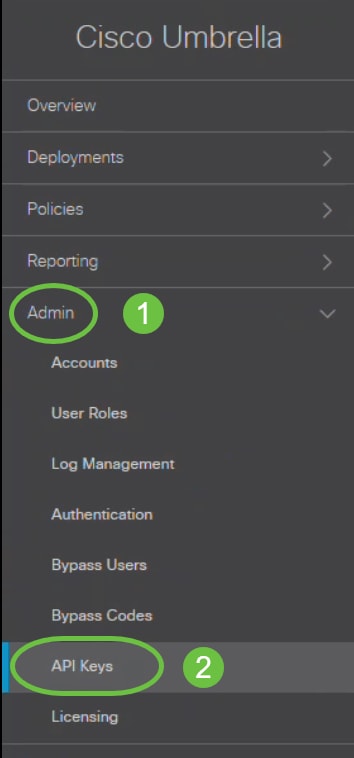
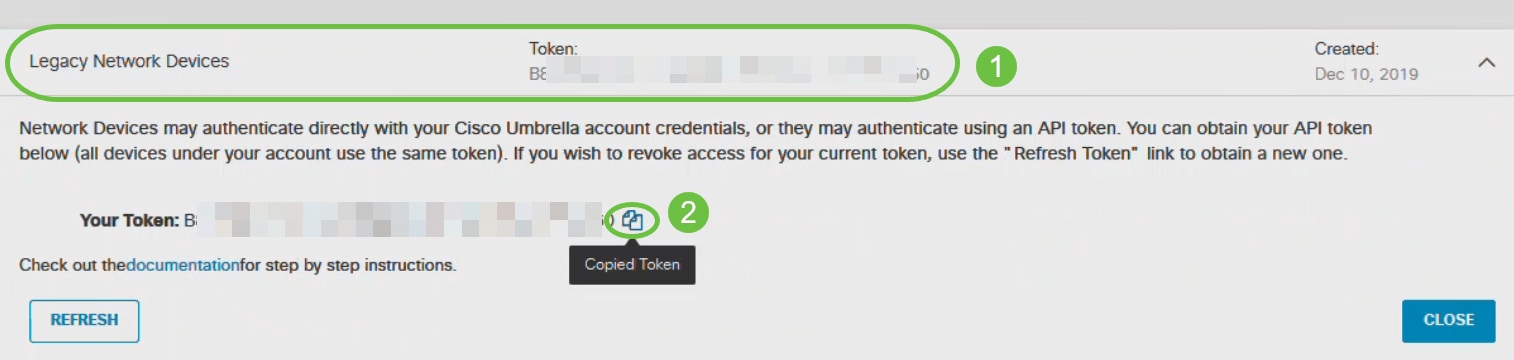
액세스 포인트의 Web-UI로 이동하여 다음 단계를 수행합니다.
1단계
기본 AP의 웹 UI에서 홈 화면 오른쪽 상단의 양방향 화살표 아이콘을 클릭하여 Expert View로 전환합니다.
사용하는 용어에 익숙하지 않은 경우 Cisco Business를 확인하십시오. 새 용어 설명.
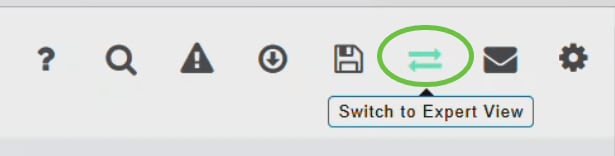
Expert 보기로 전환할지 여부를 확인하는 메시지가 표시됩니다. OK(확인)를 클릭합니다.
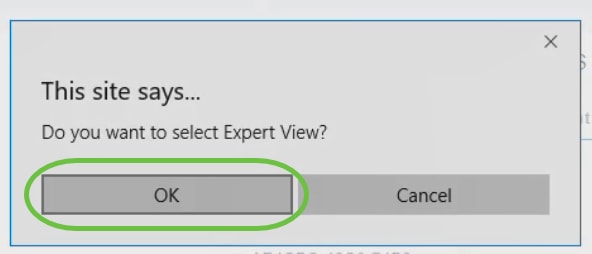
2단계
서비스 > Umbrella를 선택합니다.
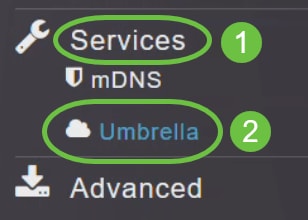
3단계
Umbrella Global Status(Umbrella 글로벌 상태) 토글 버튼을 클릭하여 Umbrella 상태를 활성화합니다. 이는 기본적으로 비활성화되어 있습니다.
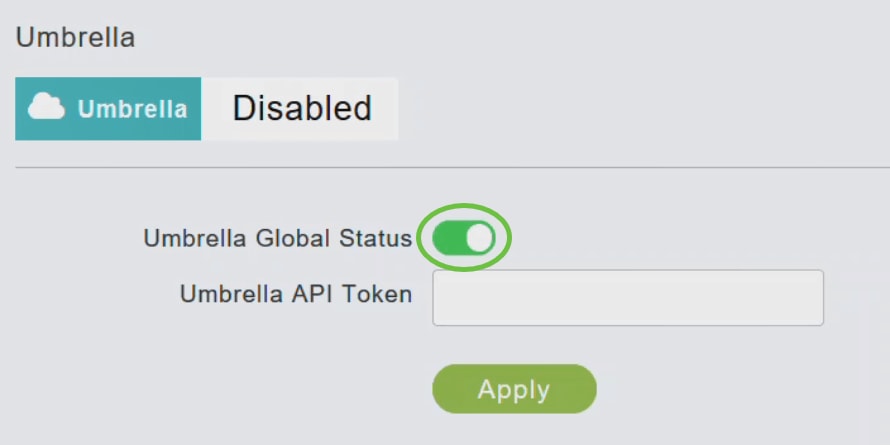
4단계
복사한 Umbrella API 토큰을 붙여넣습니다.
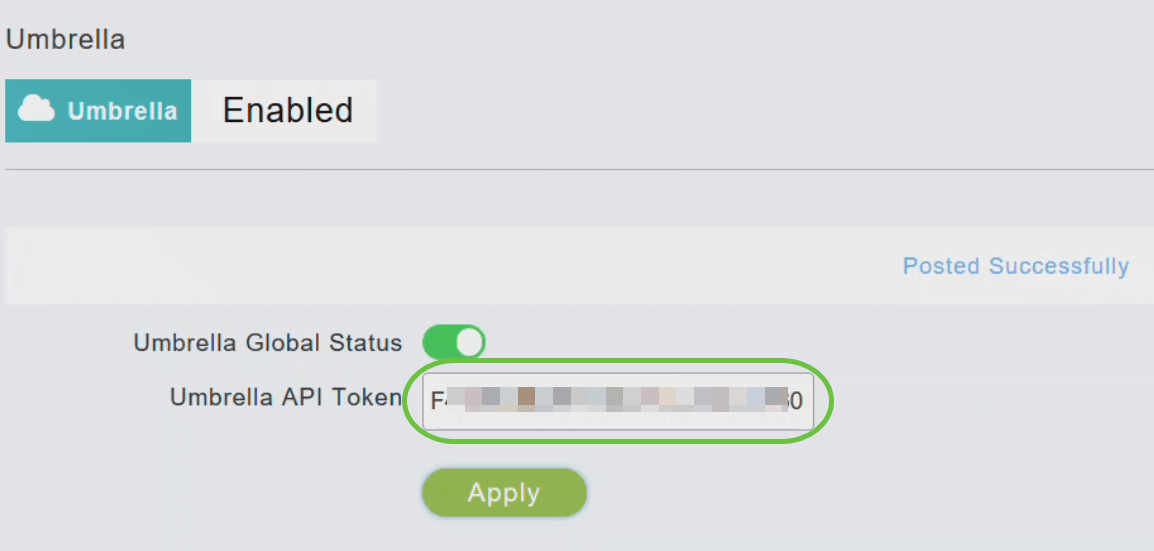
5단계
Cisco Umbrella를 활성화하려면 Apply를 클릭합니다.
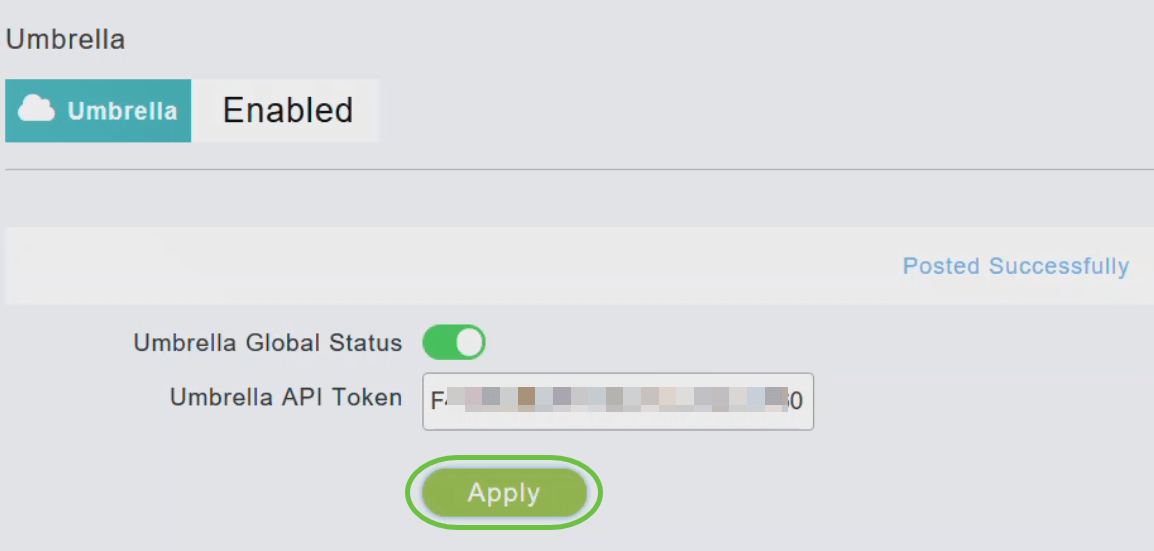
6단계
새 프로필을 생성하려면 Add Profile을 클릭합니다.
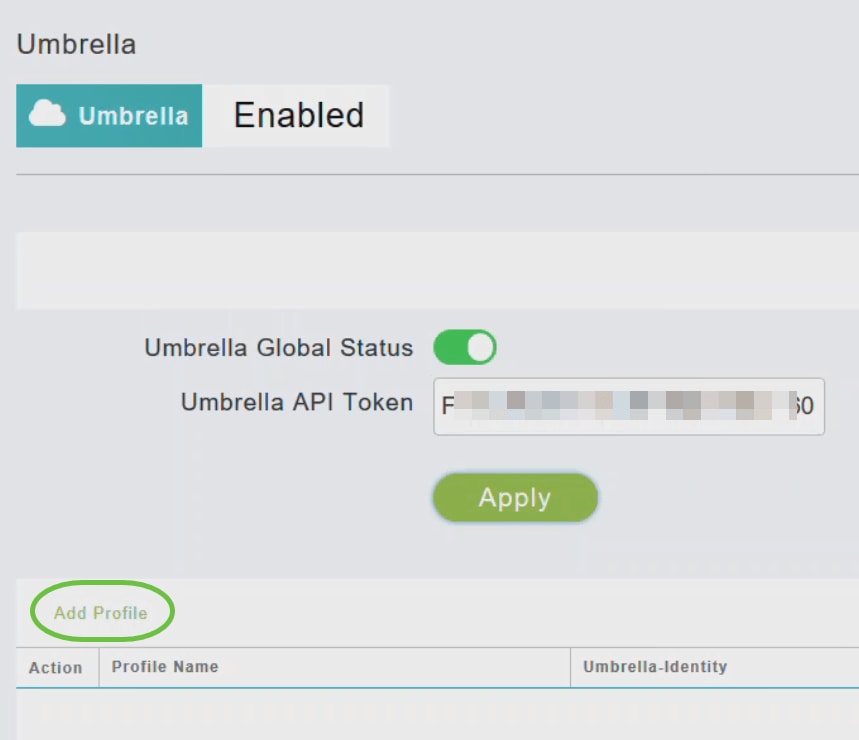
7단계
Add Profile Name(프로파일 이름 추가) 창에서 Profile Name(프로파일 이름)을 입력하고 Apply(적용)를 클릭합니다. 새 프로파일이 생성됩니다.
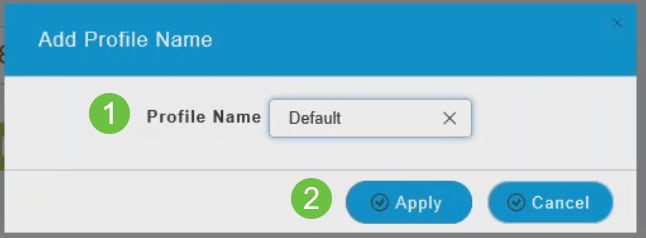
8단계
상태가 Profile Registered(프로파일 등록됨)로 표시되는지 확인합니다.

9단계
Umbrella 대시보드에서 Deployments(구축) > Core Identities(코어 ID) > Network Devices(네트워크 디바이스)로 이동합니다.
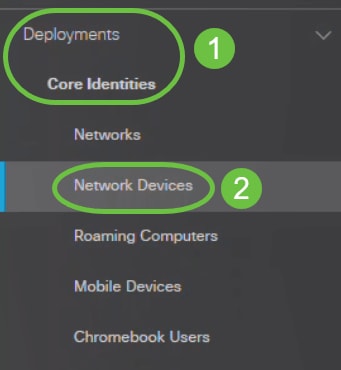
디바이스가 이 창에 나열되어 있는지 확인할 수 있습니다. 몇 분 정도 걸릴 수 있습니다.
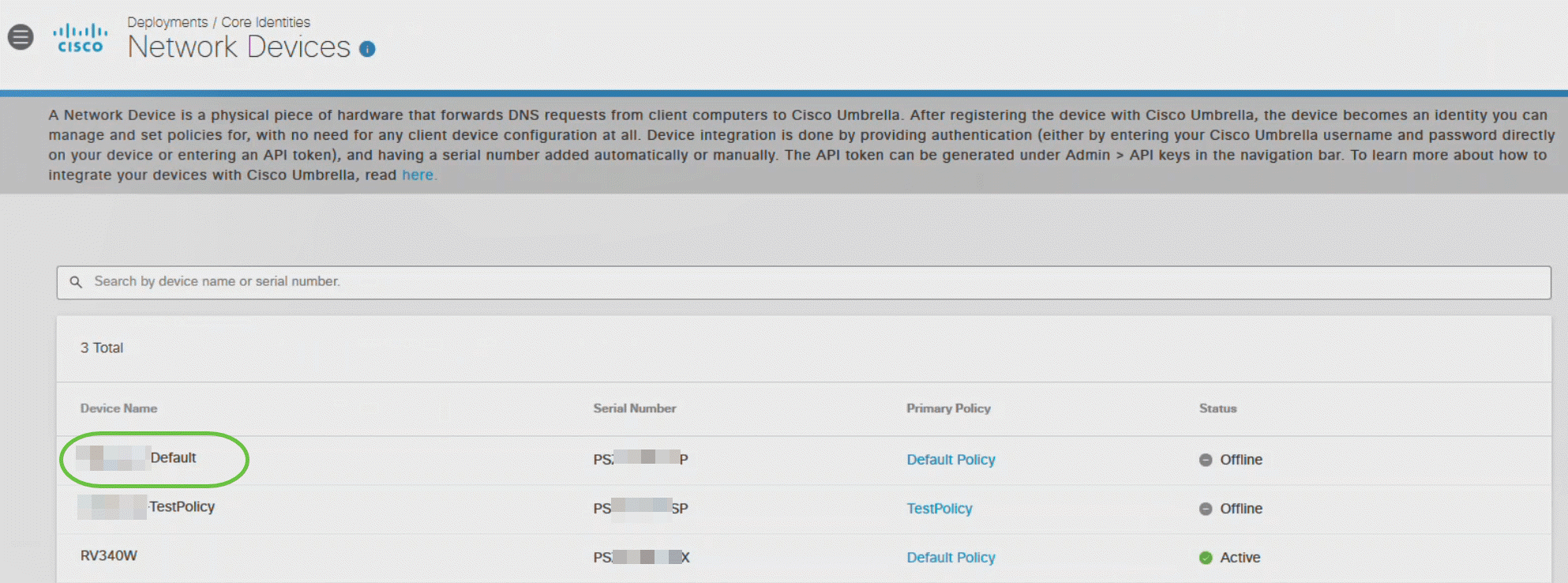
WLAN에 Cisco Umbrella 프로필 적용
1단계
기본 AP의 웹 UI에서 홈 화면 오른쪽 상단의 양방향 화살표 아이콘을 클릭하여 Expert View로 전환합니다.
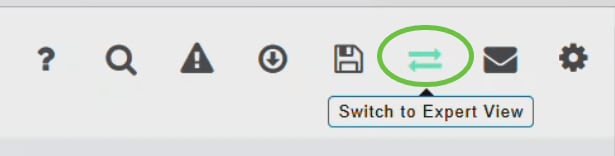
2단계
Wireless Settings(무선 설정) > WLANs(WLAN)를 선택합니다.
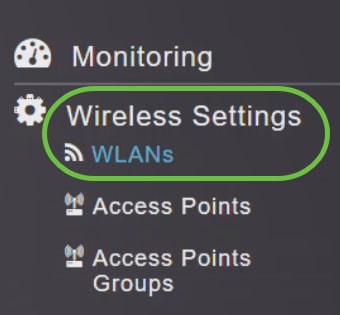
3단계
Add(추가)를 클릭하여 새 WLAN을 추가하거나 edit(수정) 아이콘을 클릭하여 기존 WLAN을 수정합니다. 이 예에서는 수정 아이콘이 선택됩니다.
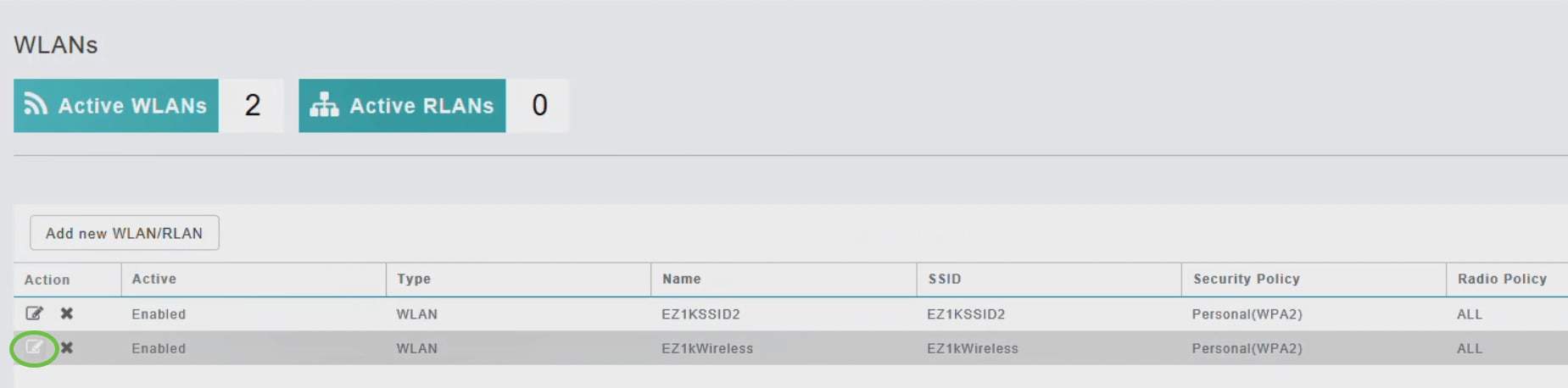
다음 창이 표시됩니다. Yes(예)를 클릭합니다.
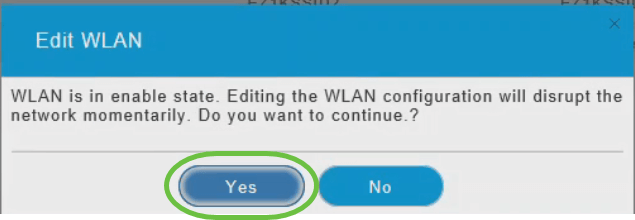
4단계
Edit WLAN(WLAN 수정) 창에서 Advanced(고급) 탭을 선택합니다.
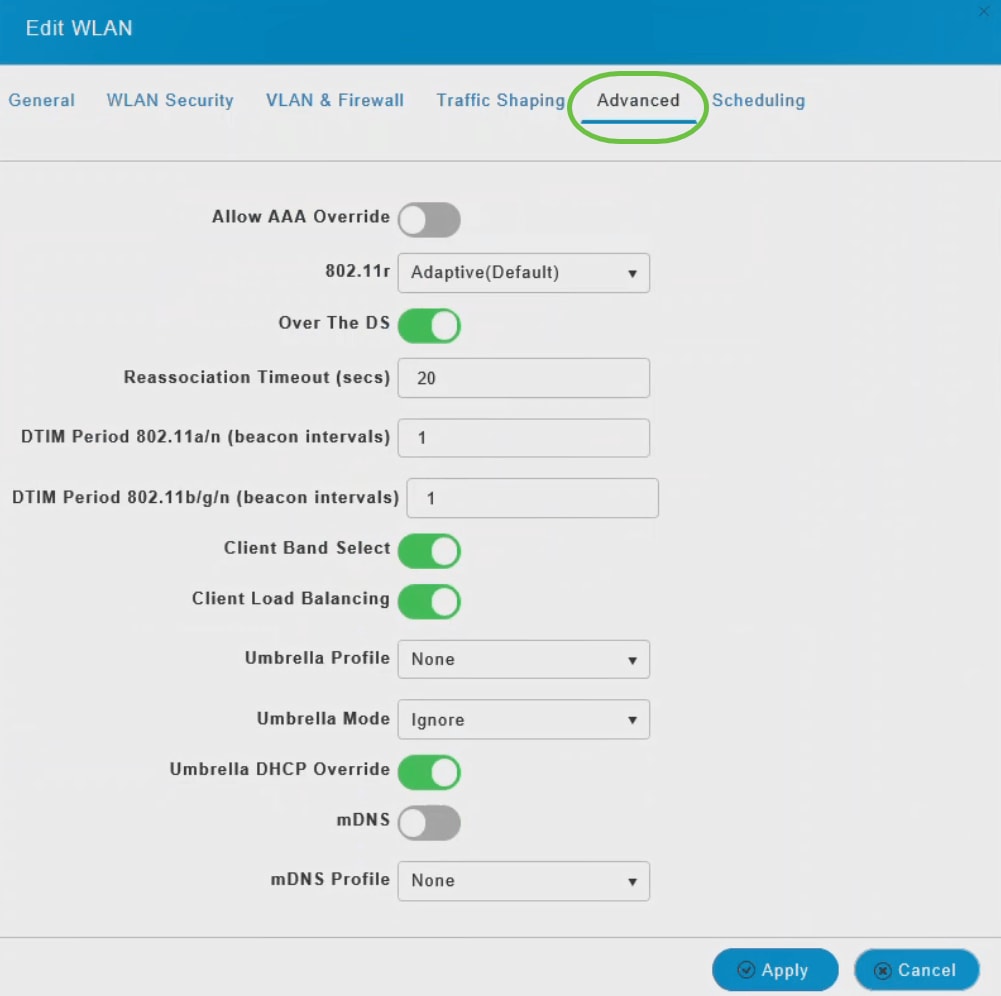
5단계
Umbrella Profile 드롭다운 목록에서 WLAN에 대해 생성된 프로필을 선택합니다.

각 WLAN에는 연결된 다른 프로파일이 있을 수 있습니다. Umbrella 프로필에 정책을 추가하는 방법에 대한 자세한 내용은 CBW AP 관리 가이드를 참조하십시오.
6단계
Umbrella Mode 드롭다운 목록에서 Ignore(무시) 또는 Forced(강제)를 선택합니다.
클라이언트가 DNS IP를 가져오면 사용자가 클라이언트 디바이스에서 수동으로 변경할 수 있으므로 Umbrella 정책 시행을 우회할 수 있습니다. 이러한 보안 손상을 방지하려면 Umbrella Mode(Umbrella 모드)를 Forced(강제)로 구성합니다. 이렇게 하면 클라이언트 디바이스에서 Umbrella 정책 시행을 재정의할 수 없습니다.
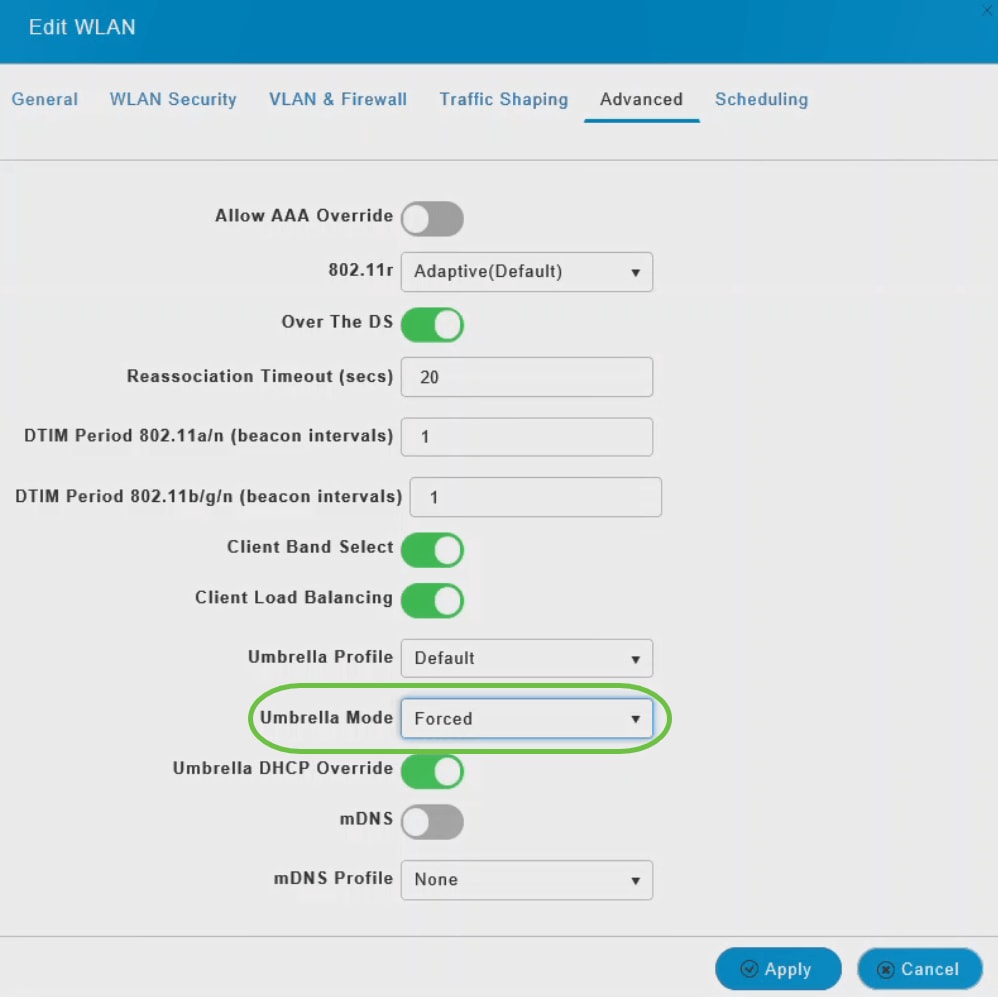
7단계
선택적으로, Umbrella DHCP Override(Umbrella DHCP 재정의) 토글 버튼을 사용하여 Cisco Umbrella DHCP 재정의를 활성화할 수 있습니다.
SSID에 연결할 때 클라이언트가 가져오는 DNS IP 주소는 DHCP 서버에 구성됩니다. Umbrella 시행이 작동하려면 클라이언트가 Umbrella IP 주소(208.67.222.222, 208.67.220.220)에 DNS 요청을 보내야 합니다. Umbrella DHCP Override는 DHCP를 통해 구성된 DNS IP를 무시하고 클라이언트 디바이스에서 Umbrella DNS IP를 강제로 적용합니다.
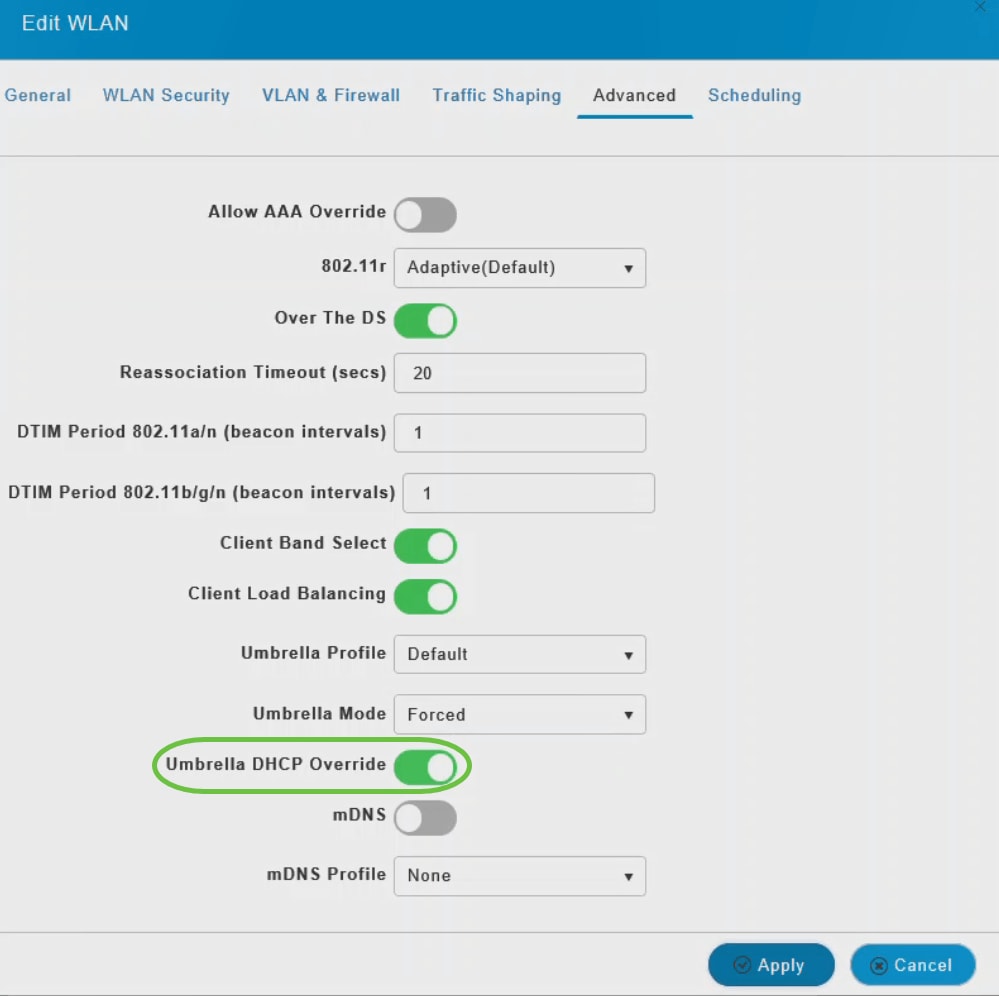
8단계
Apply(적용)를 클릭하고 컨피그레이션을 저장합니다.
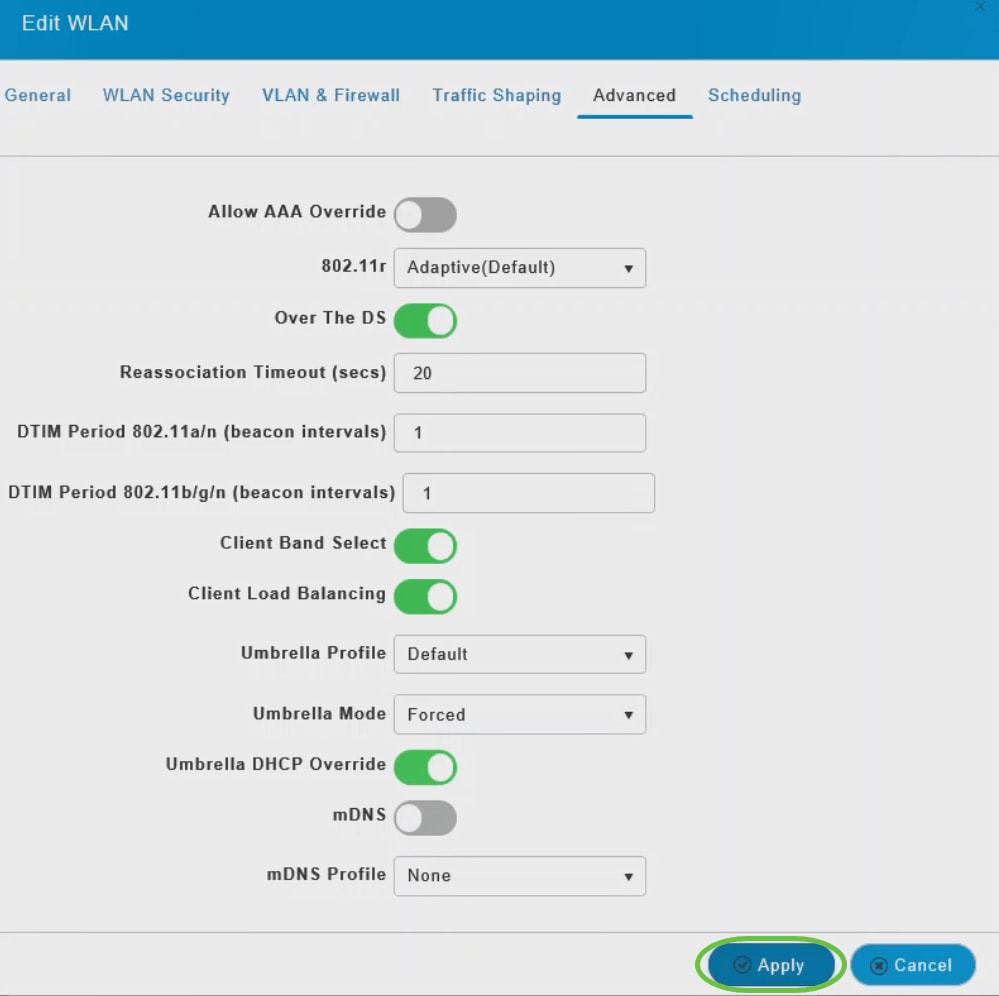
결론
됐습니다! 이제 CBW AP에 Cisco Umbrella 구성을 완료했습니다.
자세히 알아보시겠습니까? Cisco Umbrella와 관련된 다음 비디오를 확인하십시오.
개정 이력
| 개정 | 게시 날짜 | 의견 |
|---|---|---|
1.0 |
13-May-2020
|
최초 릴리스 |
 피드백
피드백